
Ji bo pêbaweriya kargêriya her computer an laptopê, ji bilî pergala xebitandinê, pêdivî ye ku pêdivî ye ku ajokarên tevlihev û, bê guman, ajokarên fermî li ser wê saz bikin. Lenovo G50, ku îro em ê li ser biaxivin, ji vê yekê jî îstîsmar nine.
Rêberên ji bo Lenovo G50 dakêşin
Tevî vê rastiyê ku laptopên G-series Lenovo demek berê hate berdan, hîn jî gelek rêbaz hene ji bo dîtin û sazkirina ajokarên ku ji bo karê xwe hewce ne. Ji bo modela G50, bi kêmî ve pênc in. Em ê di derheqê her yekê de bêtir agahiyê ji we re vebêjin.
Method 1: Li rûpelê piştgiriyê bigerin
Ya çêtirîn, û gelemperî vebijarkek tenê ya pêwîst ji bo lêgerîn û piştre dakêşandina ajokaran ev e ku biçin serdana malpera fermî ya hilberînerê amûrê. Di vê gotarê de, di nav gotara laptop Lenovo G50 de, hûn û ez ê hewce bibim ku serdana rûpelê piştevaniya wê bikin.
Rûpela Piştgiriya Hilbera Lenovo
- Piştî ku zencîreya li ser pêveka li ser pêçê bikirtînin, li ser wêneyê bi nîşanê bikirtînin "Notebooks and netbooks".
- Di navnîşên vekişînê de yên ku xuya dibin, yekem rêzeya laptopan, û dûv re jî rêznivîsar - G rêzikên Laptop û G50- ... rêzê nîşan dikin.

Nîşe: Wekî ku hûn ji dîmenê jorîn dibînin, di xêza G50 de yekser pênc modên cûda hene, û ji ber vê yekê ji vê navnîşê hûn hewce ne ku yekê hilbijêrin ku navê wî bi tevahî li gorî te be. Hûn dikarin vê agahiyê ji hêla peyamkerê ve li ser doza laptop, belgefîlmeya ku jê re an quncikê ve girêdayî ye fêr bibin.
- Rûpelê ku hûn ê pê re hilbijêrin rasterast piştî hilbijartina jûrnûveyên cîhazê dakêşin, û li ser zencîreyê bikirtînin "Hemî temaşe bikin"li ber rastiya nivîsînê "Best Downloads".
- Ji navnîşa vekişînê "Pergala xebitandinê" Guhertoya Windows-ê û kûrahiya bit bitikîne ku li ser Lenovo G50-ya xwe saz kiriye. Wekî din, hûn dikarin diyar bikin kîjan Saziyên (cîhazên û modulên ku ji bo ajokaran hewce ne) dê di navnîşê de li jêr, û hem jî wan bêne xuyandin "Serêşî" (hewceyê sazkirinê - vebijarkî, pêşniyazkirî, krîtîk). Di bloka paşîn de (3) em pêşniyar dikin ku hûn tiştek neguherînin an vebijarka yekem hilbijêrin - "Vebijêrk".
- Parameteyên lêgerînê yên pêwîst diyar kirin, hebkî rûpelê dakêşin. Hûn ê kategoriyên alavên ku ajokar dikarin û divê werin daxistin bibînin. Li hemberi her pêkhatê ji navnîşê tûrek nîşana pîvanê heye, û divê hûn pê lê bikirtînin.

Piştre, hûn hewce ne ku pêvekek wusa din bitikînin da ku navnîşa nestandî berfireh bikin.
Piştî vê yekê, hûn dikarin ajokerek cuda cuda dakêşînin an jî lê zêde bikin Daxistinên minda ku hemî pelan bi hev re dakêşin.
Di rewşek de ku ajokerek yek bişkojk bikirtînin piştî daxistin Daxistin hûn hewce ne ku peldanka li ser dîskê diyar bikin da ku hûn hilînin, ger bixwazin, pelê navekî berbiçav bidin Xilas kirin ew li cîhê bijarte.
Bi her amûrên ji navnîşê re heman rêbazê dubare bikin - ajokarê wê dakêşin an jî bi vî rengê baskê zêde bikin. - Ger ajokarên ku we ji bo Lenovo G50 destnîşan kirî di navnîşa dakêşandinê de ne, navnîşa rêvebiran herin û pêl bişkoka Lîsteya dakêşana min.

Bawer bikin ku ew hemî ajokarên pêwîst hene,
û pêl bişkoka Daxistin.

Vebijarka dakêşandinê hilbijêrin - yek arşîvek ZIP ji bo hemî pelan an her yek di arşîvek veqetandî de. Ji ber sedemên eşkere, vebijarka yekem hêsantir e.
Nîşe: Di hin rewşan de, barkirina bargiran a ajokaran dest nade; berevajî, ev tête pêşniyar kirin ku kargêriya bermayî ya Lenovo Service Bridge dakêşin, ku em ê di rêça duyemîn de biaxivin. Heke hûn bi vê çewtiyê re rû bi rû bibin, dê ajokarên laptopê werin veqetandin.
- Li kîjan du rêbazên heyî yên ku hûn ajokarên ji bo Lenovo G50-ê dakêşin dakêşin, biçin peldanka li ser dîska ku ew xilas bûn.

Di rêza pêşîn de, van bernameyan saz bikin da ku pelê damezrandî bi dûpatkek saz bikin û bi baldarî şopên ku di her qonaxê de diyar dibin bişopînin.

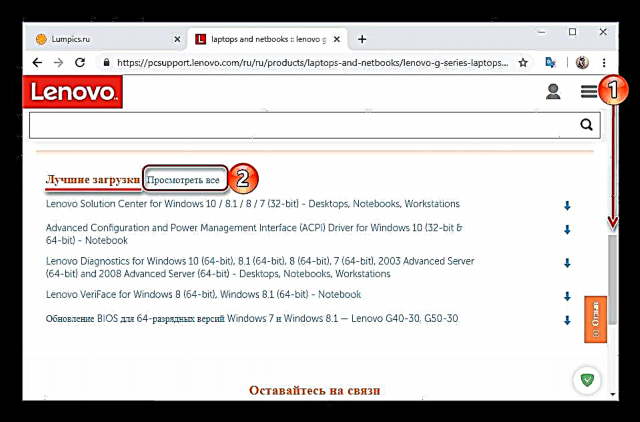




Nîşe: Hin pergalên nermalavê di arşîvên ZIP de têne pak kirin, û ji ber vê yekê divê hûn ji wan re berî rakirina sazkirinê rakirina wan. Hûn dikarin vê bi amûrên Windows-ên standard - bi kar bînin "Explorer". Wekî din, em pêşniyar dikin ku hûn rêwerzên li ser vê mijarê bixwînin.
Her weha Binêre: Meriv theawa arşîvê di nav pelê ZIP de hilbigire.
Piştî ku we hemû ajokarên ji bo Lenovo G50 saz kirin, bê guman wê ji nûve dest pê bikin. Wekî zû ku pergala ji nû ve hatî destpêkirin, laptop jî, mîna her perçeyek ku tê de tê de ye, dikare bi tevahî amade be ji bo karanîna.
Method 2: Rojvekirina otomatîkî
Heke hûn nizanin kîjan ji laptopên series Lenovo G50 ku hûn bi kar tînin, an jî tenê haya we jê tune ku kîjan ajokar bi guman li ser wenda dibin, kîjan pêdivî ye ku nûve bikin, û kîjan ji wan werin avêtin, em pêşniyar dikin ku hûn vegerin li vebijarka lêgerîn û dakêşandinê. Taybetmendiyên nûvekirina otomatîk. Ya paşîn, karûbarek webê ye ku di rûpela piştevaniya Lenovo de çêkirî ye - ew ê laptopê xwe şehît bike, modêla wê, pergala xebitandinê, guhertoya û kûrahiya bitenê diyar bike, û piştre pêşkêşî pêşkêşî bike ku tenê pêkhatên nermalavê yên pêwist dakêşîne.
- Pêlên jimare 1-3 ji rêbazê berê dubare bikin, di gava duyem de ne hewce ye ku hûn sub-rêzikên cîhaz bi rengek diyar bikin - hûn dikarin yek ji G50- hilbijêrin ... ... Piştre, biçin tabê ku li ser panelê jorîn tê de heye "Nûvekirina ajotinê ya otomatîkî", û ew pêl bişkoka bikirtînin Destpêkirin Scan.
- Li benda bisekinin ku testa temam bikin, paşê dakêşin û paşê hemî ajokarên ji bo Lenovo G50 bi heman awayî saz bikin ku di gavên 5-7-ê de ji rêbazê berê ve hatibû diyarkirin.
- Di heman demê de diqewime ku nezanîn encamek erênî nagire. Di vê rewşê de, hûn ê ravekek berfireh a pirsgirêkê bibînin, di heman demê de, li Englishngilîzî, û bi wê re pêşniyara dakêşana kargêriya xwedan - Lenovo Service Bridge. Heke hûn hîn jî dixwazin ku ajokarên hewceyê ji bo laptopê werbigirin bixweber ji hêla fonksiyonê ve têne şopandin, pêl bikirtînin "Agirîn".
- Li bendê bimînin ku rûpel kurtek kurt bibe.

û pelê sazkirinê ya serîlêdanê hilînin. - Pira Kirrûbirra Lenovo saz bikin, li pey gav-gav-gav pêngavan bavêjin, û piştre pergala ji nû ve şeh bikin, ango, vegerin ser gava yekem a vê rêbazê.





Heke hûn di karûbarê otomatîk kirina ajokarên pêwîst ji Lenovo de çewtiyên mumkin nebînin, karanîna wê eşkere dibe ku ji lêgerînek serbixwe û dakêşanê ya serbixwe bêtir tê gotin.
Rêbaza 3: Bernameyên Taybet
Solutionsend çareseriyên nermalavê hene ku li gorî algorîtmaya ku li jor ji bo karûbarê malperê ve hatî vegotin, dixebitin, lê bêyî xelet û bi rastî bixweber têne. Serîlêdanên weha ne tenê ajokarên wenda, kevn an zirar dibînin, lê di heman demê de li ser xwe dakêşînin û saz bikin. Gava ku hûn bi gotara ku ji hêla linkê ve li jêr hatî peyda kirin fêr bûn, hûn dikarin amûrên herî maqûl ên ji bo xwe hilbijêrin.
Zêdetir bixwînin: Bernameyên ji bo dîtin û sazkirina ajokaran
Hemî ku hûn hewce ne ku nermalava li ser Lenovo G50 saz bikin ev e ku hûn sepana dakêşandinê û saz bikin, û dûv re serlêdanê bikin. Wê hingê tenê dimîne ku xwe bi navnîşa nermalavê peyda kirî nas bikin, guhertinên li ser wê çêbikin (heke hûn bixwazin, hûn dikarin, ji bo nimûne, hêmanên neyên jêbirin) û pêvajoya sazkirinê çalak bikin, ku dê di paşîn de were kirin. Ji bo têgihîştinek rasttir a ka ev prosedurek çawa tê meşandin, em ji we re pêşniyar dikin ku hûn bi zencîreya xwe ya li ser karanîna DriverPack Solution, ku yek ji nûnerên herî baş ên vê dabeşê ye, nas bikin.
Zêdetir bixwînin: Bi DriverPack Solution re lêgerîna ajokar û sazkirinê bixweber
Rêbaza 4: Nasnameya Hardware
Her pergalek zagonî ya laptopê xwedî jimareyek yekta ye - nasnameyek an nasnameyek, ku dikare bi karanîna gerîdeyek jî were bikar anîn. Helwestek wusa ji bo çareserkirina pirsgirêka meya îroyîn nekare rehet û bilez tête gotin, lê di hin rewşan de tenê tenê bandorker derdikeve. Heke hûn dixwazin wê li ser laptop Lenovo G50 bikar bînin, ji gotara li ser lînka li jêr bisekinin:
Zêdetir bixwînin: Bi ID-ê ajokarên ajotin lêgerîn û dakêşin
Method 5: Amûrek lêgerîn û sazkirinê ya standard
Vebijêrk lêgerîna gerîdê ya paşîn a Lenovo G50, ku em ê îro behs bikin, karanîna e Rêvebirê cîhazê - rêgezek standard ya Windows-ê. Feydeya wê ji hemî awayên ku li jor hatine nîqaşkirin ev e ku hûn ne hewce ye ku biçin malperên cûrbecûr, karûbaran bikar bînin, hilbijêrin û saz bikin ji pêşdebirên sêyemîn-ê. Pergal dê her tiştê xwe bi xwe bike, lê pêvajoyê lêgerîna rasterast dê bi dest bi dest pê bike. Hûn dikarin fêr bibin ka çi bi rastî ji hewceyê materyalek cuda tê xwestin.
Zêdetir bixwînin: Dravan bi karanîna "Gerînerê Hês"
Encam
Ji bo laptop Lenovo G50 ajokar bibînin û dakêşin hêsan e. Ya sereke ev e ku hûn li ser şêwaza çareserkirina vê pirsgirêkê bi hilbijartina yek ji pênc ji hêla me ve hilbijêrin biryar bidin.






















